バックアップタスクへのHyper-V仮想マシンの追加
製品の詳細情報はBackupChainホームページをご覧ください。Switch to English.
Hyper-V の役割がインストールされている Windows Server 2008 – Windows Server 2022、または Hyper-V Server 2008 R2 / 2012 / 2016 / 2019 または Windows Core のインストールでは、BackupChain の [Hyper-V] タブを使用して Hyper-V 仮想マシンをバックアップできます。
[Hyper-V] タブは、BackupChain Professional Edition では使用できません。ただし、Hyper-V またはその他の仮想化プラットフォームを使用する Windows 11 – 8 PC では、以下に示すように完全な機能セットを含む PC 用サーバー エンタープライズ エディションを使用できます。
[Hyper-V] タブ内には 2 つの主要なセクションがあり、提供されている選択モードが異なります。手動で「リストからVMを選択する」か、「VMの自動選択」機能を使用できます。
VM の自動選択機能は、Server Enterprise エディションと Platinum エディションでのみ使用できます。
VM の手動選択
手動選択機能を使用すると、一覧から VM を選択できます。
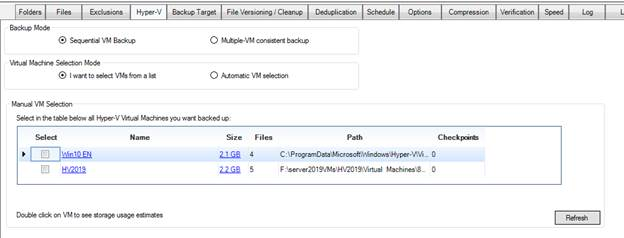
選択した VM がバックアップ時に存在しない場合、VM はスキップされ、エラーがログに記録されます。VM が自動または手動で移動される環境では、次のセクションで説明する自動 VM 選択機能を使用することをお勧めします。
VM バックアップ サイズの見積もり
上記の青いリンク (VM 名またはサイズ フィールド) をダブルクリックすると、新しい画面が開き、現在のバックアップ設定に基づく詳細なサイズ情報が表示されます。この画面は、現在のバックアップ設定と VM の実際の現在のサイズに応じて、この VM をバックアップするために必要な容量を把握するのに役立ちます。
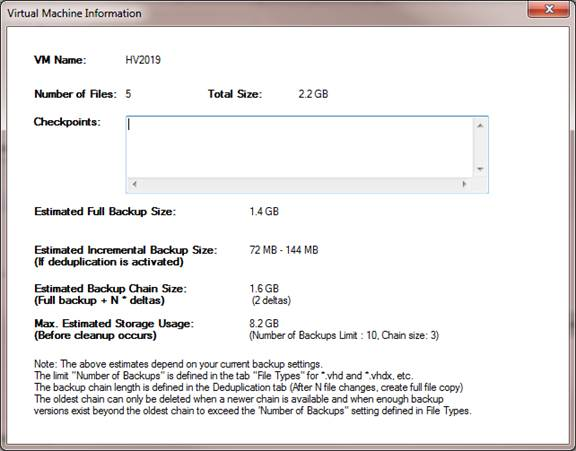
上記のように、VM のサイズは、圧縮されていない形式の現在のサイズである完全バックアップ サイズとして報告されます。バックアップ・タスクで重複排除と圧縮がオンになっている場合、画面には増分バックアップと完全バックアップの推定サイズが表示されます。見積もりでは、圧縮サイズの 5 ~ 10% (60% の見積もり) が経験則として使用されます。重複排除や圧縮をオフに切り替えると、それに応じて見積もりが更新され、新しいバックアップ構成が反映されます。従来のバックアップ・スキームは、完全圧縮バックアップとそれに続く多数の増分または差分で構成されることに注意してください。これにより、1 つのバックアップ チェーンが形成されます。1 つのバックアップ チェーンが完了すると、管理が容易になり、復元操作が高速化されるように、新しいバックアップ チェーンが作成されます。新しいバックアップチェーンが作成されると、クリーンアップ設定で必要な場合、BackupChainは最も古いバックアップチェーンの削除を試みることができます(「ファイルのバージョン管理/クリーンアップ」タブを参照)。
自動VM選択機能
VM の自動選択機能を使用すると、”設定して忘れる” タイプのバックアップ構成を構成でき、特定の VM がホストに出入りする場合や、特定の VM がテスト専用でバックアップを必要としない場合を処理できます。
画面は以下の通りです。
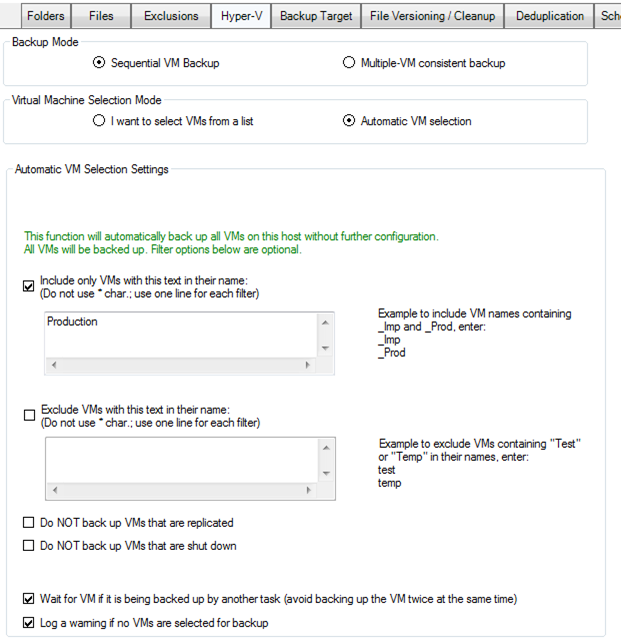
上記の画面では、バックアップする VM に一致するテキスト “運用” を使用しています。これは、VM の名前のどこかで “運用” という単語を使用するように Hyper-V 管理で VM を構成したことを意味します。BackupChain がタスクを開始し、名前に Production という単語を含む VM が表示されると、自動的にバックアップ タスクに含まれます。
包含フィルターを指定しない場合は、すべての VM が含まれます。
さらに、VM の名前に基づいて VM を除外することもできます。上記の除外ボックスに、引用符なしで「test」と入力して、BackupChainが名前にtestという単語を含むVMを省略できるようにすることができます。
さらに、レプリケート中またはシャットダウン中の VM のバックアップを省略することもできます。
注釈:シャットダウンされた VM をバックアップしないことにした場合、データが失われる可能性があります。VM がライブでバックアップされ、その後オフになった場合、最後のバックアップは実行されていた時点からのものであり、最後のバックアップ以降に発生した変更は含まれません。バックアップ タスクの実行時に常にオフになっている VM は、バックアップの開始時に実行されているのが見えないため、バックアップされません。これらのフィルターを使用するときは、このような潜在的な副作用を念頭に置いてください。
バックアップ対象の VM が選択されていない場合は、既定で警告がログに記録され、これをオフにすることができます。すべての VM が意図的に別のホストに移動される場合があります。このような場合は、おそらく警告が発生したくないため、そのオプションのチェックを外します。
上記の待機オプションは、VM を同時にバックアップできない状況用です。したがって、BackupChain は、他のバックアップ (または VM 上の競合する操作) が最初に完了するのを待つ必要があります。VM が同時バックアップを処理できることが確実にわかっていない限り、このオプションをオンにしておくことを強くお勧めします。VM 内部の一部のサービスは、内部データベースで排他ロックを使用する可能性があるため、同時に実行するとバックアップが失敗します。これは、同時バックアップを許可しない方法でセットアップされた特定の SQL Server データベースと Exchange Server データベースで発生する可能性があります。
手記:これらの画面を使用するには、新しいタスクを作成するときに「Hyper-Vバックアップ(サーバー)」を選択する必要があります。さらに、タスクが「ユニバーサルバックアップ」オプションを使用して作成された場合、「すべてのVMを同時にバックアップする」オプションはチェックされたままになり、オフにすることはできません。
手記: Windows Server 2012 以降のバージョンでは、ユニバーサル バックアップを使用して Hyper-V をバックアップしないでください。代わりに Hyper-V バックアップ タスクの種類を使用して、Hyper-V 仮想マシンをバックアップします。
スナップショットと構成を含む Hyper-V 仮想マシンをバックアップするには、一覧から仮想マシンを選択するか、VM の自動選択モードを使用します。複数の仮想マシンを選択して同時にバックアップする場合は、「すべてのVMを同時にバックアップする」オプションを選択します。非常にビジーなシステムでは、代わりにVMを次々にバックアップすることをお勧めします。
手記: 仮想マシンの順次バックアップは、”Hyper-V バックアップ” オプションを使用して作成されたタスクに対してのみサポートされます。
手記: バックアップ時間を短縮するために、同時バックアップ オプションを使用しないでください。実際にはバックアップ時間が少し短縮される可能性がありますが、リソース消費が大幅に増加します。一般的な Hyper-V ホスト環境では、ほとんどのユーザーは、システムの他の部分に干渉することなく、バックアップ プロセスをバックグラウンドで保持することを好みます。「上記で選択したすべてのVMを同時にバックアップする」オプションのチェックを外すと、BackupChainは選択したVMを順番にバックアップします。シーケンシャル・バックアップは、同時バックアップ・オプションとほぼ同じ速さですが、バックアップ・プロセスに一度に1つの仮想マシンしか関与しないため、はるかに効率的です。
BackupChainの開始後に新しいVMを追加した場合は、[更新]をクリックする必要があります。
手記:[きめ細かいバックアップ] オプションを使用する場合は、VM フォルダーの選択バックアップに加えて VM の完全バックアップも必要でない限り、ここで VM をもう一度確認する必要はありません。
Backup Software Overview
The Best Backup Software in 2026 Download BackupChain®BackupChain Backup Software is the all-in-one Windows Server backup solution and includes:
Server Backup
Disk Image Backup
Drive Cloning and Disk Copy
VirtualBox Backup
VMware Backup
FTP Backup
Cloud Backup
File Server Backup
Virtual Machine Backup
Server Backup Solution
Hyper-V Backup
Popular
- Best Practices for Server Backups
- NAS Backup: Buffalo, Drobo, Synology
- How to use BackupChain for Cloud and Remote
- DriveMaker: Map FTP, SFTP, S3 Sites to a Drive Letter (Freeware)
Resources
- BackupChain
- VM Backup
- Knowledge Base
- BackupChain (German)
- German Help Pages
- BackupChain (Greek)
- BackupChain (Spanish)
- BackupChain (French)
- BackupChain (Dutch)
- BackupChain (Italian)
- BackupChain Server Backup Solution
- BackupChain is an all-in-one, reliable backup solution for Windows and Hyper-V that is more affordable than Veeam, Acronis, and Altaro.

